¿Quieres pedir prestados ebooks digitales en eBiblio o usar Adobe DRM? Si te compras un eReader de la marca Onyx Boox vas a poder acceder a este servicio de préstamo de las bibliotecas públicas de España (algo que en otros países se hace mediante OverDrive -Libby-).
La buena noticia es que si tienes un eReader Onyx Boox, con sistema operativo Android, puedes leer estos libros con Adobe DRM directamente en alguna de las apps disponibles en la Google Play Store. No necesitas pasar los ebooks desde el ordenador a tu eReader.
- Te puede interesar que es el DRM y como funciona en España.
¿Otros eReaders que te dan acceso a eBiblio? Por ejemplo, los modelos de la marca PocketBook (de manera directa, sin pasos intermedios) o los dispositivos de Kobo (necesitamos Adobe Digital Editions (ADE)).
Al tener sistema operativo Android, los modelos de Onyx Boox cuentan con una gran ventaja: podemos instalar todas las aplicaciones de la Google Play Store, entre otras: la app de eBiblio, la app de PocketBoox o la app de Adobe Digital Editions. Estas son 3 apps que te van a permitir leer estos libros con DRM.
- Te puede interesar: ¿eReaders compatibles con eBiblio? Te recomendamos los mejores
¿Cómo lo hemos probado nosotros? En una tableta E Ink Onyx Boox Note Air 2, pero puedes probar en otros modelos de la marca como el Onyx Boox Leaf o el Poke.
Cómo usar tu eReader Onyx Boox con eBiblio y Adobe DRM
Lo primero que hay que hacer es darnos de alta en Adobe y conseguir un usuario. Luego darnos de alta en eBiblio (necesitas carnet de biblioteca pública en tu comunidad autónoma) y finalmente descargar algunas de las 3 apps en tu eReader Onyx Boox. Vamos a verlo.
- Te puede interesar: 10 trucos y consejos para tu Onyx Boox eReader Android
1.-Darnos de alta en Adobe de manera gratuita
Lo primero que tenemos que hacer es conseguir un usuario de Adobe. Es sencillo hacerlo desde su página web. Solo necesitamos un e-mail y establecer una contraseña.
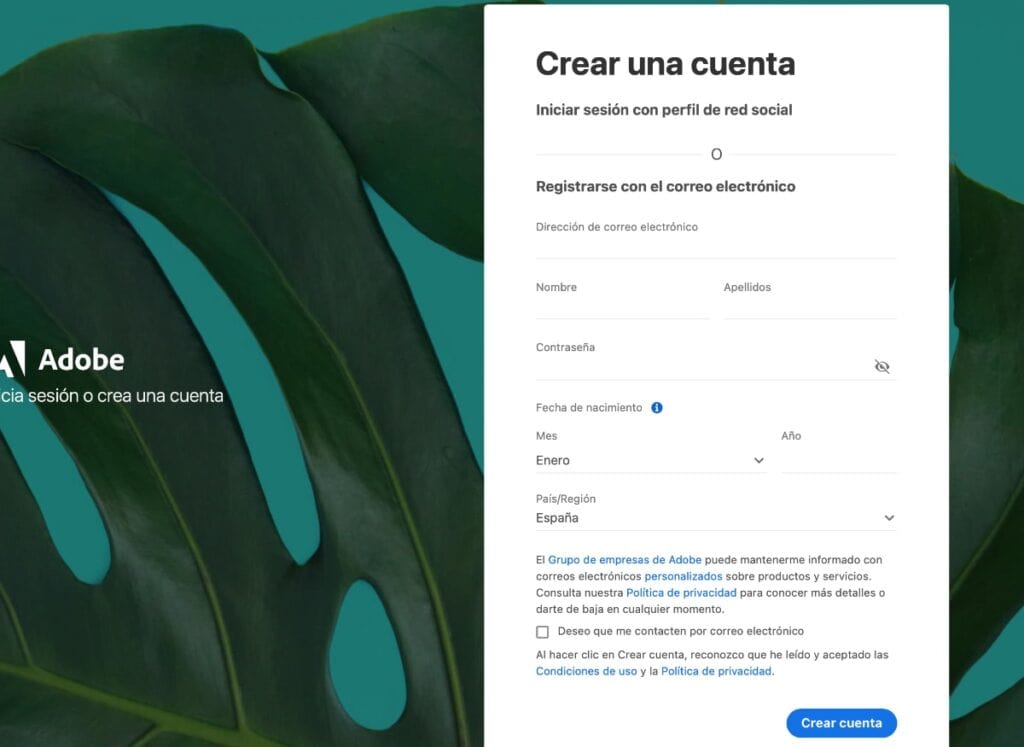
Ahora solo tienes que guardar muy bien el email de alta y la contraseña, porque las vas a necesitar en los siguientes pasos.
2.-Darte de alta en eBiblio
¿Qué tienes que hacer para acceder a los eBooks de eBiblio? Lo primero que tienes que hacer es darte de alta en el servicio de bibliotecas públicas de tu Comunidad Autónoma. Vamos, que necesitas un carnet. Con ese carnet, te darán un usuario y una contraseña para poder acceder a este servicio online desde tu casa y leer libros digitales, revistas, periódicos o audiolibros de manera gratuita.
- Lo más sencillo es que procedas a darte de alta con un ordenador.
Tendrás el libro disponible durante 21 días. Se puede devolver antes desde Adobe Digital Editions. Puedes acceder a 9 préstamos y 7 reservas. No se puede renovar la reserva, así que te toca leer el libro en el tiempo indicado.
- Podrás tomar en préstamo: 3 libros electrónicos, 1 audiolibro, 3 periódicos y 2 revistas, durante un periodo de tiempo de 21 días (libros electrónicos y audiolibros), 2 horas (periódicos) y 24 horas (revistas).
- El número máximo de reservas es de 2 libros electrónicos, 1 audiolibros, 2 periódicos y 2 revistas.
3.-Descargas alguna de estas 3 apps en tu Onyx Boox: eBiblio, PocketBook o Adobe Digitial Editions
¡Ojo! Vas a tener que activar primero el acceso a la Google Play Store en tu Onyx Boox:
- Necesitas una cuenta de Google.
- Tienes que conectar el eReader a tu red wifi.
- Te vas a Aplicaciones (menú de la izquierda) y en la parte superior buscas en la 3 rayas horizontales. Pinchas y seleccionas «Aplicación» y luego buscas Activar Google Play. Te van a dar un GSF ID y ya puedes ir a la app y hacer login con tus credenciales.
- Reinicia el dispositivo.
¡Ojo! Los dispositivos con pantalla E Ink no están certificados por Google (muchas de las apps de la Google Play Store no van a funcionar correctamente en este tipo de tabletas con pantalla de tinta electrónica).
Si tienes problemas con el proceso, vete a Aplicaciones > Aplicación (en menú 3 rayas) > Información de la aplicación, y encuentra los servicios Google Play, Google Play Store y Google Services Framework, toca en cada una de ellas y luego vete a Almacenamiento y Caché para borrar el almacenamiento de las 3 aplicaciones. Vuelve a empezar el proceso de registro de nuevo.
Cuando tienes acceso a la Google Play Store, solo tienes que elegir la app que más te guste para leer los ebooks que has pedido prestados. La descargas y la instalas en tu eReader:
- eBiblio: la app que te da acceso directamente a los libros que has pedido prestados. No tienes que hacer nada más. Te pones a leer y listo. Puedes buscar en el catálogo de libros de tu biblioteca. No te da muchas opciones de formato. ¡Ojo! Tienes que usar el mismo e-mail en tu cuenta de eBiblio que le que has usado para darte de alta en Adobe.
- PocketBook: Sí, la app de PocketBook en la tienda Android. Solo tienes que meter tu usuario de Adobe en la app… y descargar el archivo .acsm de eBiblio (puedes hacerlo accediendo a eBiblio con el navegador web y descargándolo directamente en el eReader de Boox o puedes hacerlo mediante el ordenador y luego transfiriendo el archivo).
- Adobe Digital Editions: la app de Adobe. Metes tus datos de Adobe y descargas el archivo .acsm de eBiblio para poder leerlo en esta app. Posiblemente, es la peor de todas en cuanto a opciones de lectura.
En la entrada de la review del Onyx Boox Note Air 2 te hemos comentado como puedes descargar apps Android sin necesidad de acceder directamente a la Google Play Store. Puedes instalarte F-Droid y luego Aurora Store para no tener que acceder con tu cuenta de Google.
¿Cómo se ven las cosas en la app de eBiblio en un Onyx Boox Note Air 2?
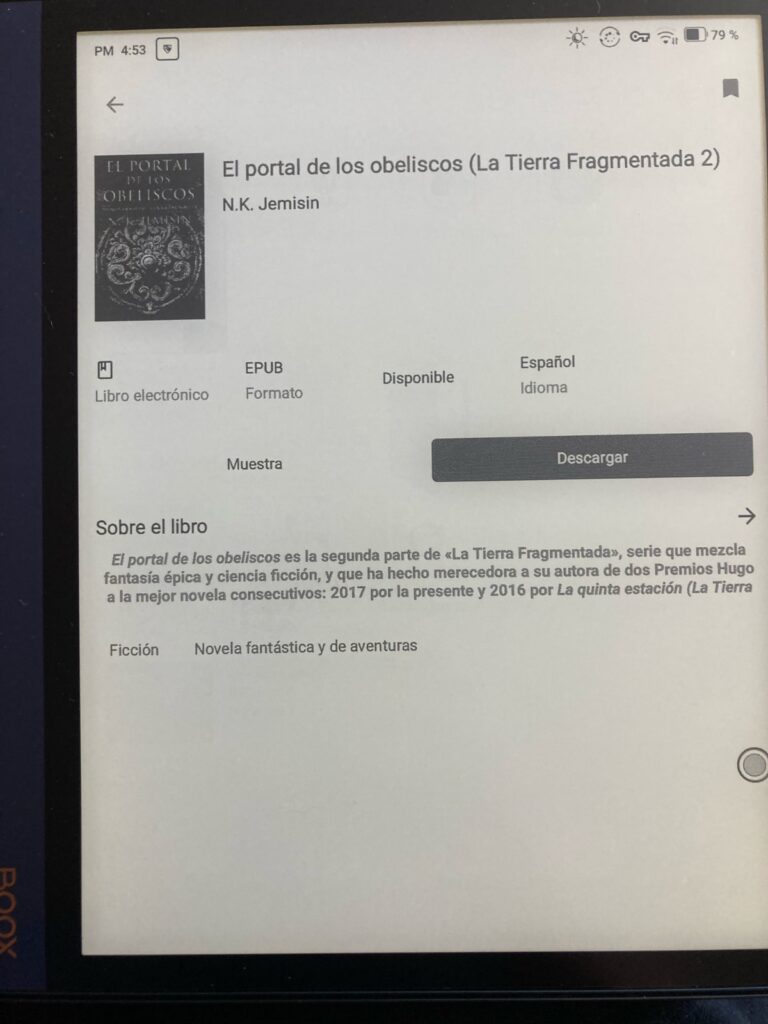
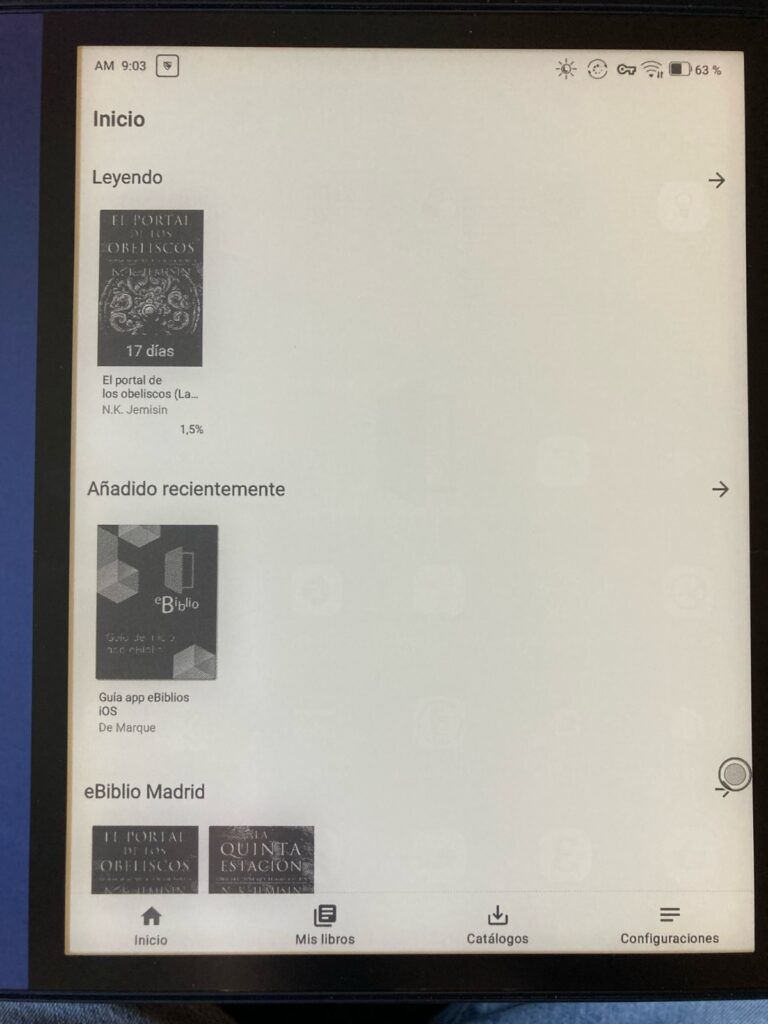
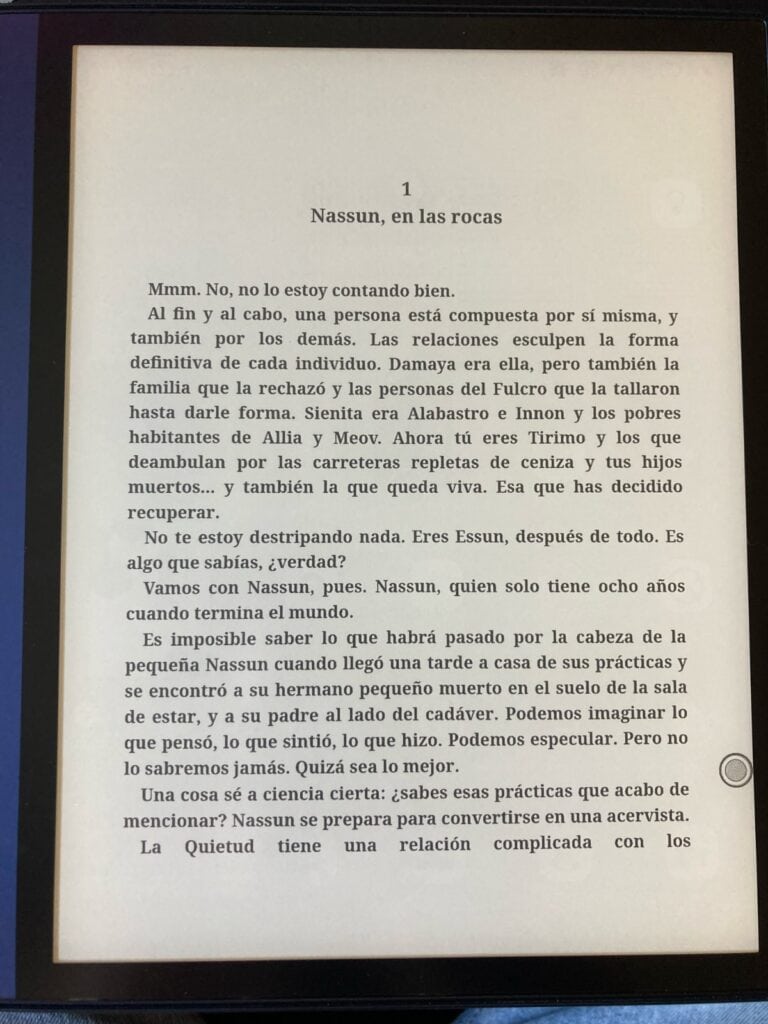
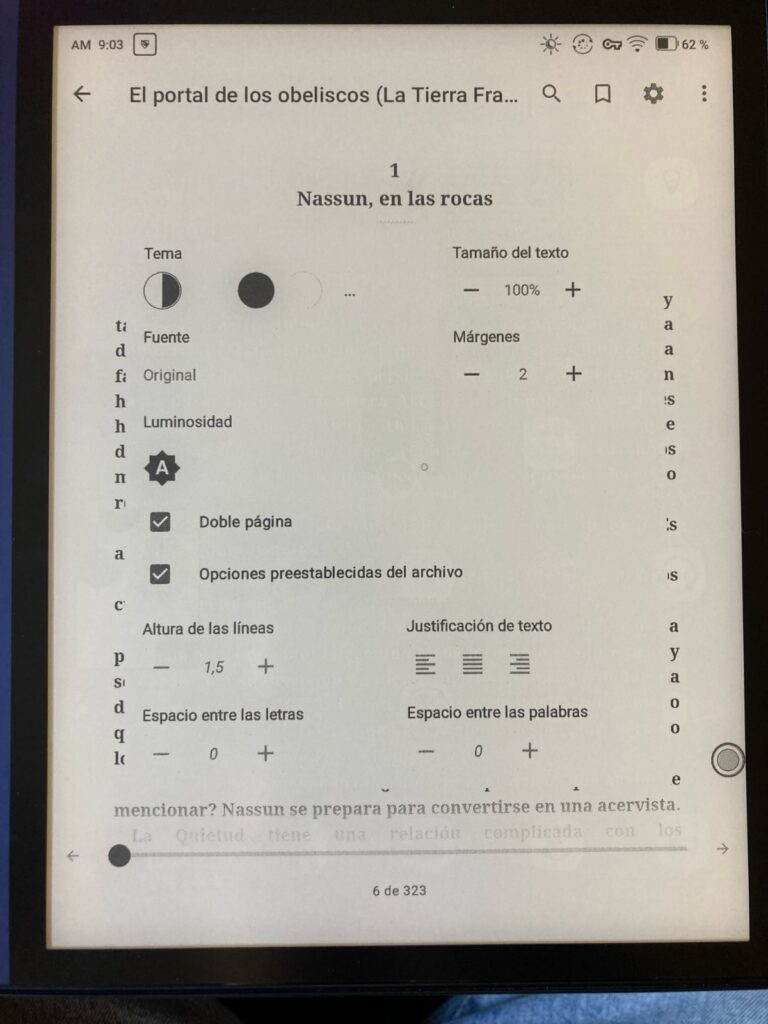
¿Y en la app de PocketBook?
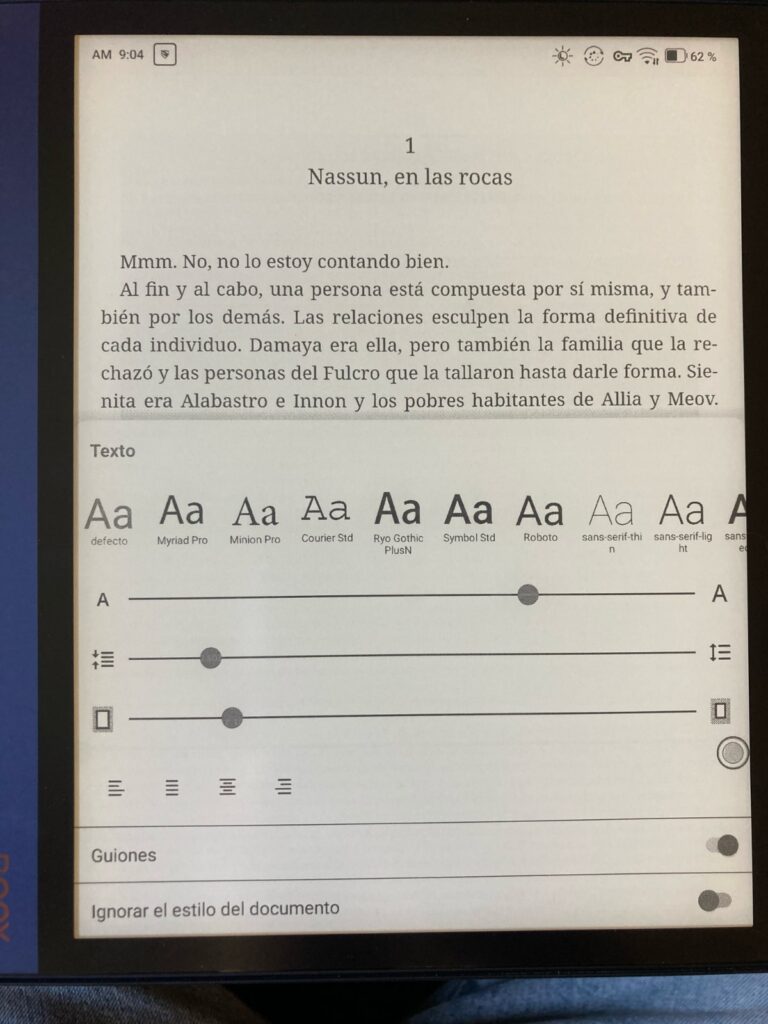
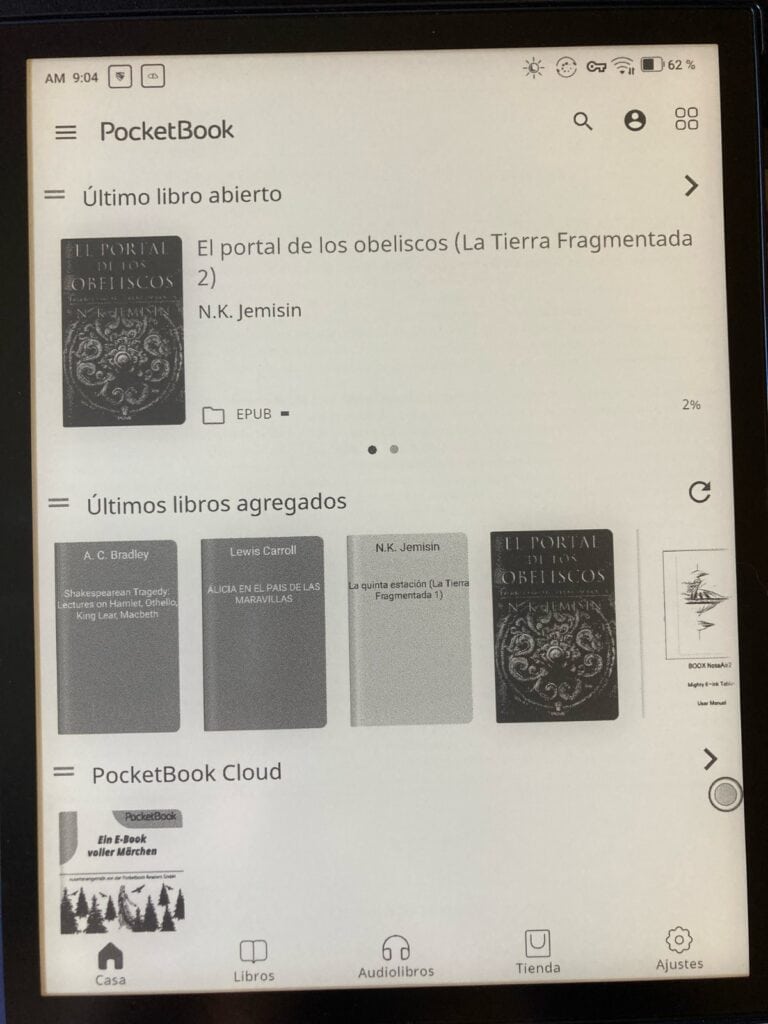
Y así hemos descargado el ebook en formato .acsm desde eBiblio directamente en el Onyx Boox. Accedes mediante el navegador del Onyx Boox, metes el usuario y contraseña de eBiblio y buscas tu ebook:
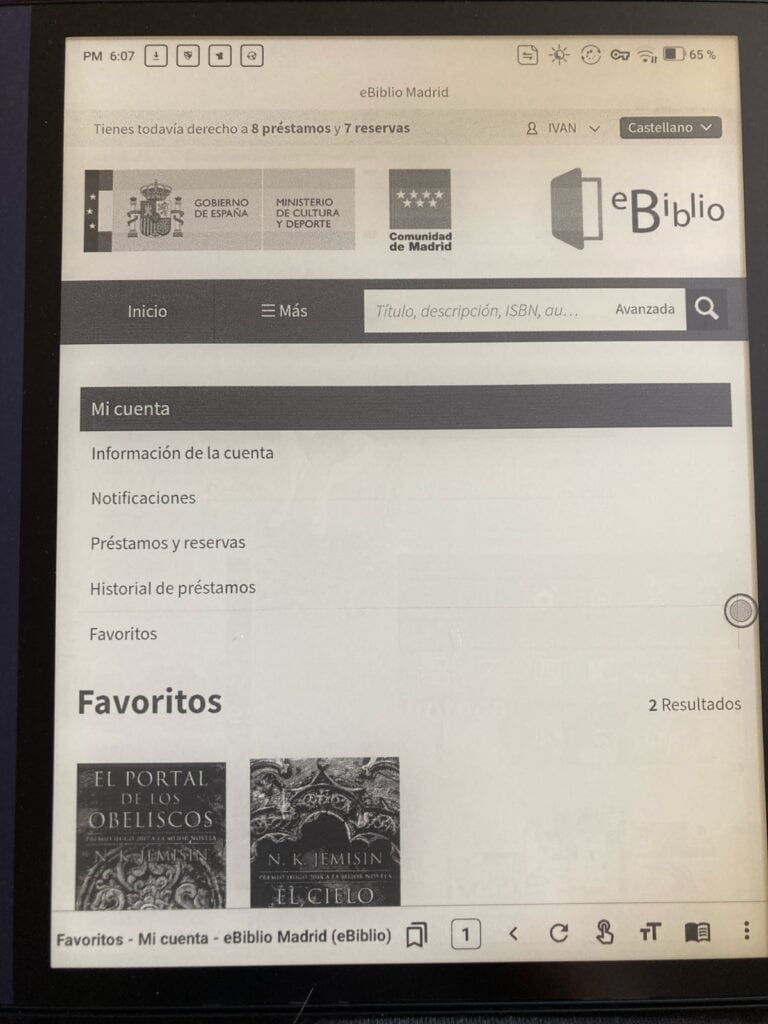
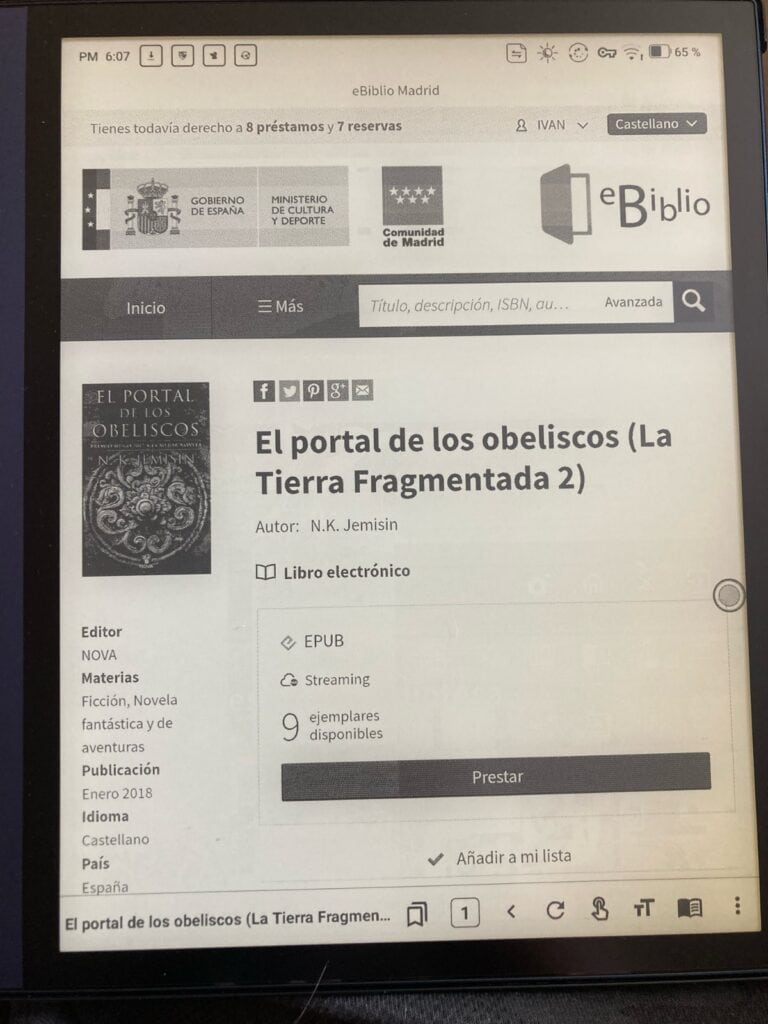

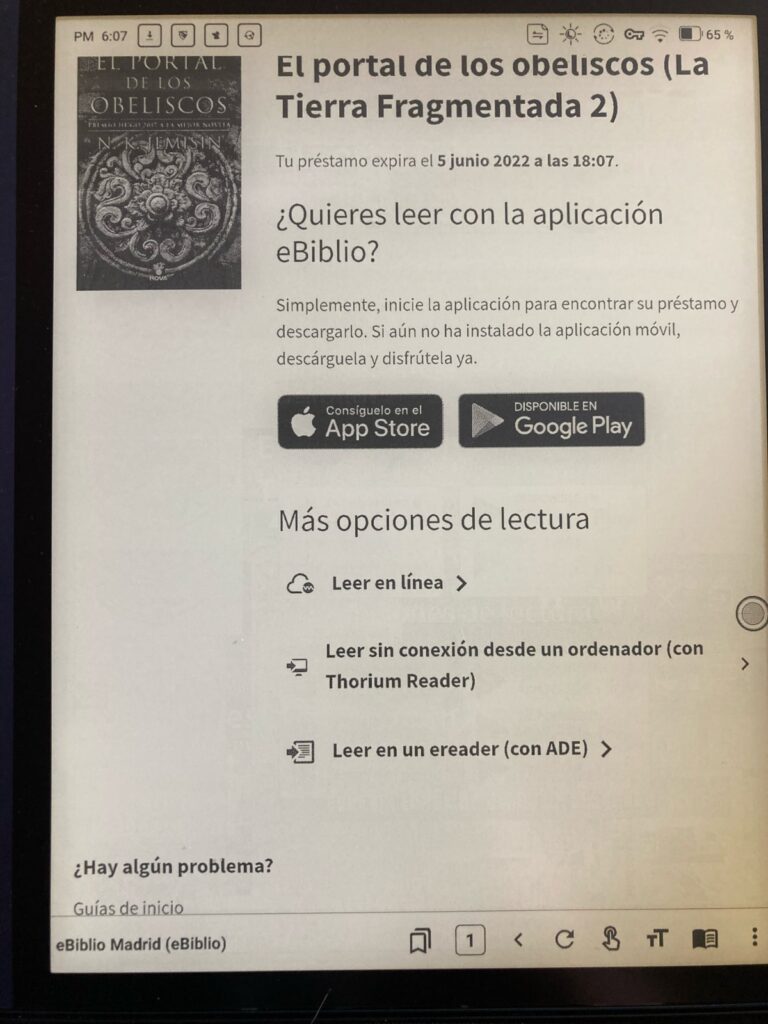
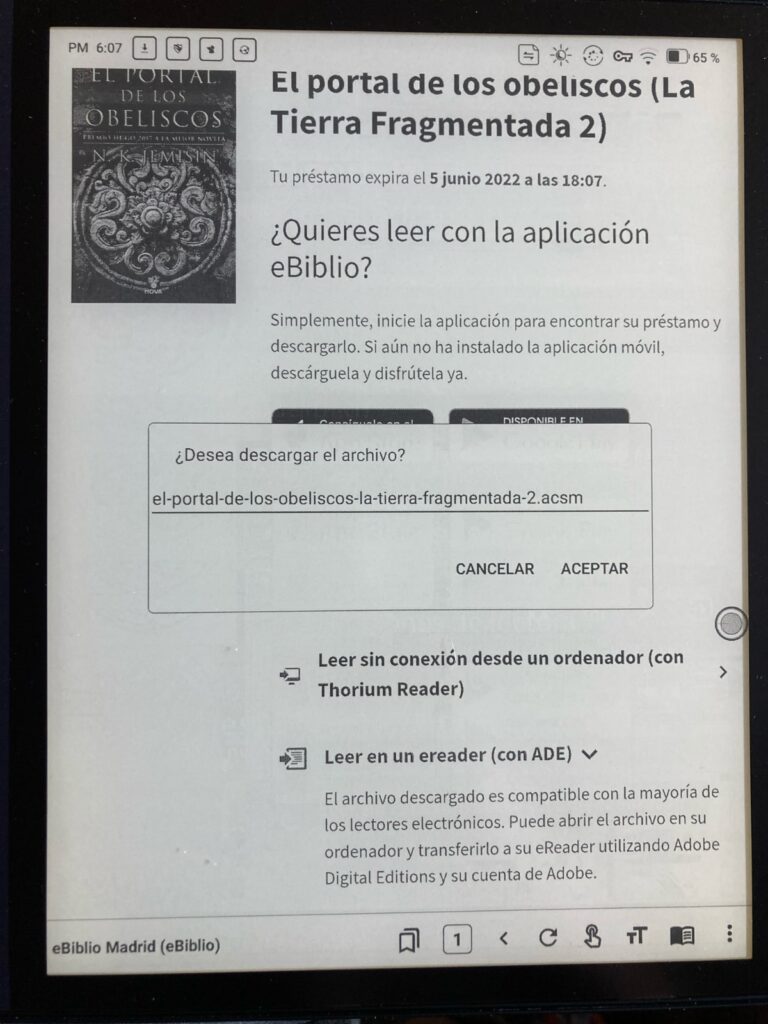
Descargas el archivo .acsm en tu eReader Boox y luego usas PocketBook o Adobe Digital Editions para abrirlo.
Conclusión
Posiblemente, la opción más sencilla para leer eBooks que has pedido en préstamo en eBiblio, es descargar e instalar la app Android oficial de eBiblio desde la Google Play Store. Accedes con tu usuario y contraseña, y directamente puedes leer tus eBooks sin ningún paso extra. Prueba esta opción primero.
¡Ojo! Ten en cuenta que con tu Onyx Boox puedes hacer muchas cosas: tomar notas, leer manga o editar PDF. Al tener SO Android, no es un simple eReader, sobre todo los modelos con pantallas más grandes de 10,3″ y 13,3″.
- Si quieres solo eReaders para leer libros te puede interesar la siguiente entrada: Los mejores eReaders (lectores de ebooks) que vas a poder comprar.

